Hvad er søgbaronvirus?
Spekulerer du på, hvad Search Baron er, og hvordan blev det vist på din computer?

Search Baron betragtes som en browser hijacker og en useriøs søgemaskine, der forårsager omdirigeringer. Dette uønskede websted ligner meget en anden browser hijacker, der for nylig er dukket op, kaldet Søg Marquis.
Søg i Baron på MacOS
SearchBaron er den type trussel, hvis vigtigste mål er at angribe Safari, Google Chrome, Mozilla Firefox, og andre browsere, du har installeret på din Mac. Den uønskede program kaprer browsere ved at sætte deres eget og nye faneblade til omdirigere til Bing. Programmet viser tonsvis af annoncer i berørte browsere samt.
At have denne browser flykaprer kan gøre din maskine meget langsom, men endnu vigtigere, de annoncer, der vises af det, kan føre dig til tredjepartswebsteder, som kan være fiduswebsteder eller endda risikable websteder, der kan medføre yderligere adware eller malware på din macOS. Læs denne artikel for fuldt ud at forstå de risici, der er forbundet med denne irriterende software, og hvordan du fjerner den fra dine browsere og maskiner. Oven i købet, det er ofte forbundet med andre flykaprere, ligesom Bing Redirect Enhver Søg virus og flere andre.
Endvidere, flykapreren viser muligvis alle typer reklamer på din computer, hvoraf de fleste ikke er skadelige, men kan bruge cookies og andre trackere til at hente oplysninger fra din enhed. Cookies er genstande, der er gemt på din enhed, der kan få forskellige detaljer, og de kan sidde på din computer i årevis’ tid. Denne uønskede software fører dig ikke kun til websteder, der har cookies, men kan også bruge cookies alene. Også, tilrådes, at nogle af de omdirigeringer, der kan være forårsaget af denne flykaprer, kan føre til forskellige websteder, der er fiduswebsteder, phishing-sider, og malwareinficerede websteder også.
Selvom denne form for angreb ikke er kategoriseret som alvorlig, det er stadig påtrængende og kræver noget grundig oprydning. I denne artikel, du lærer, hvordan du fjerner Search Baron fra Mac.
Søg i Baron-oversigt
| Navn | Søg Baron [searchbaron.com] |
| Type | Browser Hijacker til macOS |
| Kort beskrivelse | Har til formål at stærkt ændre dine webbrowsere til at skubbe alle mulige tredjepartsannoncer. |
| Symptomer | Din computer bliver muligvis langsommere, og du kan begynde at se omdirigeringer, der kan føre til Bing. Forskellige andre typer annoncer kan begynde at dukke op i browseren og på skrivebordet. |
| Distributionsmetode | Via software bundling eller downloade en anden PUA(Potetially Uønsket Application) |
| Værktøj Detection |
Se, om din Mac er blevet påvirket af Search Baron
Hent
Værktøj til fjernelse af malware
|
Søg Baron Virus – Flere detaljer
Når plaget bruger forsøger at besøge en tilfældig hjemmeside, infektionen videresender dem først til searchbaron.com og omdirigerer derefter til bing.com.
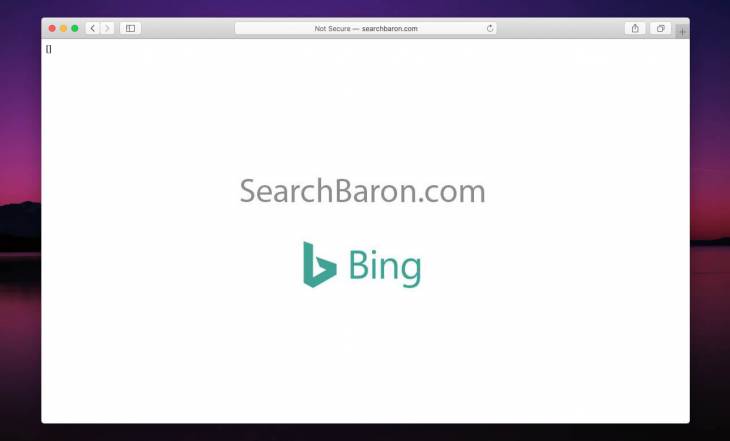
Denne hoax-motor er en af de nyeste trusler, der plager macOS-maskiner. Det har været meget aktiv i de sidste par måneder, men i virkeligheden er det ikke en ny malware. Faktisk, mange brugere har allerede rapporteret at have browserkapreren på deres Mac-system.
Det primære formål med potentielt uønskede apps som denne er at vise adskillige typer reklamer samt påtrængende push-underretninger. Der er mange andre malware-apps, der ligner sig selv. Et eksempel er det såkaldte Searchit virus, der er endnu et browserkapring app rettet mod Mac-computere.
A reddit bruger har haft følgende til at klage:
Hjælp
For nylig er min Google Chrome-adresselinje kapret for at omdirigere mine søgninger til Bing. Jeg har haft erfaring med disse typer af malware på pc'en før, men ikke på Mac. Webadressen til omdirigering er noget med searchbaron.com. Er der nogen der kender navnet det program, jeg har hentet på ulykke, så jeg kan fjerne det?
Den vigtigste metode, hvorigennem denne særlige Mac virus kunne lande på din enhed sandsynligvis via softwarebundning. Denne metode bruger muligvis tredjepartsappinstallatører, der muligvis har browserkapreren installeret ved siden af sig. Det kan inkluderes i disse opsætninger som et gratis tilbud af en slags, der føjes til den aktuelle installation for at få dig til at tilmelde dig den.
Hvad gør den?
Enten måde, når du har installeret denne browser flykaprer på din enhed, det kan begynde at angribe webbrowsere ved at ændre kritiske indstillinger i dem og ændre deres startside og nye faneside til en omdirigeringsside for en anden motor ud over din standard. De webbrowsere, der kan påvirkes, er de mest populære browsere, ligesom Safari, Google Chrome, Mozilla Firefox, Opera og andre. Svarende til anden uønsket software, du kunne begynde at se følgende typer annoncer på din computer:
- browser omdirigeringer.
- Ad-støttede resultater.
- Online bannere.
- Push notifikationer.
- Pop-up-reklamer.
Disse annoncer kan indeholde flere forskellige sporingsteknologier. Sporerne, brugt af denne PUP kunne bruges til at indsamle følsomme oplysninger fra ofrene. Hovedideen bag dette er, at denne uønskede app kunne være i stand til at bestemme dybdegående oplysninger om dine online-aktiviteter. De primære teknologier, der kan bruges, ender ofte med at være:
- Småkager.
- Pixels.
- Online bannere.
- Tags.
- Geo-locators.
- LSOs (lokalt delte objekter).
Udover annoncerne, du kan også modtage browseroverførsler til flykaprens hovedside, som vides at være generelt usikker og mangler HTTPs sikkerhed:
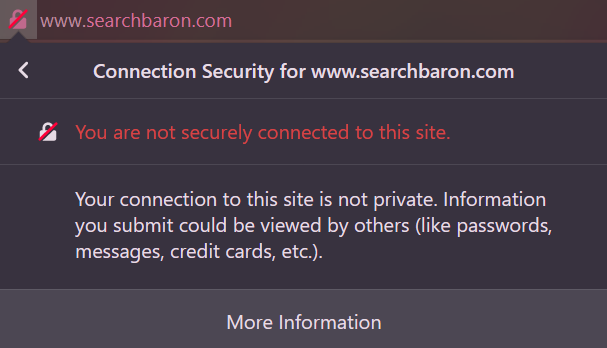
HTTPS er en sikkerhedsprotokol, der er næsten obligatorisk, hvis du ønsker dit websted for at være sikker for brugere. Mangler denne protokol gør sitet ikke kun mistænkeligt men modtagelige for malware infektioner samt.
De annoncer, der vises af browseren flykaprer kan føre dig til flere uønskede steder, den vigtigste af som kunne vise sig at være:
- Scam websteder, der kan narre dig til at kalde en falsk teknisk support nummer.
- Phishing sites dette mål for at få dig til at indtaste dig finansiel information eller adgangskode.
- Infektionsinficerede webadresser, der muligvis inficerer dig med malware via en malware-omdirigering.
Uanset annoncerne kan vise, det er afgørende, at du straks fjerner flykapreren fra din computer, da jo længere det bliver på det, jo højere risiko for dig. Da de annoncer, der vises af Mac Virus, muligvis overfører dig til en bred vifte af tredjepartswebsteder, flere af dem, kan være ødelæggende for dig. Det betyder, at du kan vind op besøger infektion hjemmesider eller rip-off steder, der normalt har til hensigt at få dig til at ringe til et telefonnummer eller indtaste dit kreditkort oplysninger. Dette er hovedårsagen til, at denne uønskede app er indirekte farlig for din macOS og burde slippe af med det hurtigt.
Hvordan at slippe af Search Baron
Hvis du undrer dig over, hvordan du fjerner denne risikable software fra din Mac, Vi foreslår at læse instruktionerne under denne artikel. De er oprettet med det primære formål at hjælpe dig med at fjerne alle former for filer og objekter relateret til den og sikre din Mac. Du finder ud af, hvordan du også fjerner det fra Safari og andre berørte browsere. For maksimal effektivitet, Vi anbefaler, at du kører en scanning med professionel anti-malware-software, der identificerer og fjerner alle virusfiler og uønskede objekter fra din macOS, så du er sikker på fremtidige trusler.
Removal Guide Video:
Trin til at forberede før fjernelse:
Inden du begynder at følge nedenstående trin, tilrådes, at du først skal gøre følgende forberedelser:
- Backup dine filer i tilfælde det værste sker.
- Sørg for at have en enhed med disse instruktioner om standy.
- Arm dig selv med tålmodighed.
- 1. Scan efter Mac Malware
- 2. Afinstaller Risky Apps
- 3. Rens dine browsere
Trin 1: Scan efter og fjern Search Baron-filer fra din Mac
Når du står over for problemer på din Mac som følge af uønskede scripts og programmer såsom Søg Baron, den anbefalede måde at eliminere truslen er ved hjælp af en anti-malware program. SpyHunter til Mac tilbyder avancerede sikkerhedsfunktioner sammen med andre moduler, der forbedrer din Mac's sikkerhed og beskytter den i fremtiden.

Hurtig og nem Mac Malware Video Removal Guide
Bonustrin: Sådan får du din Mac til at køre hurtigere?
Mac-maskiner opretholder nok det hurtigste operativsystem der findes. Stadig, Mac'er bliver nogle gange langsomme og træge. Videoguiden nedenfor undersøger alle de mulige problemer, der kan føre til, at din Mac er langsommere end normalt, samt alle de trin, der kan hjælpe dig med at fremskynde din Mac.
Trin 2: Afinstaller Search Baron og fjern relaterede filer og objekter
1. ramte ⇧ + ⌘ + U nøgler til at åbne Utilities. En anden måde er at klikke på "Go" og derefter klikke på "Utilities", ligesom på billedet nedenfor viser:

2. Find Activity Monitor og dobbeltklik på den:

3. I Aktivitetsovervågning kigge efter eventuelle mistænkelige processer, tilhører eller er relateret til Søg Baron:


4. Klik på "Gå" knappen igen, men denne gang skal du vælge Programmer. En anden måde er med knapperne ⇧+⌘+A.
5. I menuen Applikationer, ser for enhver mistænkelig app eller en app med et navn, ligner eller er identisk med Søg Baron. Hvis du finder det, højreklik på appen og vælg "Flyt til papirkurven".

6. Vælg Konti, hvorefter du klikke på Log ind-emner præference. Din Mac vil så vise dig en liste over emner, starte automatisk når du logger ind. Kig efter eventuelle mistænkelige apps identiske eller lignende til Søg Baron. Marker den app, du vil stoppe med at køre automatisk, og vælg derefter på Minus ("-") ikonet for at skjule det.
7. Fjern eventuelle resterende filer, der kan være relateret til denne trussel, manuelt ved at følge undertrinene nedenfor:
- Gå til Finder.
- I søgefeltet skriv navnet på den app, du vil fjerne.
- Over søgefeltet ændre to rullemenuerne til "System Files" og "Er Inkluderet" så du kan se alle de filer, der er forbundet med det program, du vil fjerne. Husk på, at nogle af filerne kan ikke være relateret til den app, så være meget forsigtig, hvilke filer du sletter.
- Hvis alle filerne er relateret, hold ⌘ + A knapperne til at vælge dem og derefter køre dem til "Affald".
I tilfælde af at du ikke fjerne Søg Baron via Trin 1 over:
I tilfælde af at du ikke finde virus filer og objekter i dine programmer eller andre steder, vi har vist ovenfor, kan du manuelt søge efter dem i bibliotekerne i din Mac. Men før du gør dette, læs den fulde ansvarsfraskrivelse nedenfor:
1. Klik på "Gå" og så "Gå til mappe" som vist nedenunder:

2. Indtaste "/Bibliotek / LauchAgents /" og klik på OK:

3. Slet alle de virus filer, der har lignende eller det samme navn som Search Baron. Hvis du mener, der er ingen sådan fil, skal du ikke slette noget.

Du kan gentage den samme procedure med følgende andre Bibliotek biblioteker:
→ ~ / Library / LaunchAgents
/Bibliotek / LaunchDaemons
Tip: ~ er der med vilje, fordi det fører til flere LaunchAgents.
Trin 3: Fjern Søg Baron - relaterede udvidelser fra Safari / Krom / Firefox









Search Baron-FAQ
Hvad er Search Baron på din Mac?
Search Baron-truslen er sandsynligvis en potentielt uønsket app. Der er også en chance for, at det kan relateres til Mac malware. Hvis ja, sådanne apps har en tendens til at bremse din Mac betydeligt og vise reklamer. De kunne også bruge cookies og andre trackere til at få browserdata fra de installerede webbrowsere på din Mac.
Kan Mac'er få virus?
Ja. Så meget som enhver anden enhed, Apple-computere får malware. Apple-enheder er muligvis ikke et hyppigt mål af malware forfattere, men vær sikker på, at næsten alle Apple-enheder kan blive inficeret med en trussel.
Hvilke typer Mac-trusler er der?
Ifølge de fleste malware-forskere og cybersikkerhedseksperter, den typer af trusler der i øjeblikket kan inficere din Mac, kan være useriøse antivirusprogrammer, adware eller flykaprere (PUP), Trojanske heste, ransomware og crypto-miner malware.
Hvad skal jeg gøre, hvis jeg har en Mac-virus, Like Search Baron?
Gå ikke i panik! Du kan let slippe af med de fleste Mac-trusler ved først at isolere dem og derefter fjerne dem. En anbefalet måde at gøre det på er ved at bruge en velrenommeret software til fjernelse af malware der kan tage sig af fjernelsen automatisk for dig.
Der er mange Mac-anti-malware apps derude, som du kan vælge imellem. SpyHunter til Mac er en af de anbefalede Mac-anti-malware-apps, der kan scanne gratis og opdage vira. Dette sparer tid til manuel fjernelse, som du ellers skulle gøre.
How to Secure My Data from Search Baron?
Med få enkle handlinger. Først og fremmest, det er bydende nødvendigt, at du følger disse trin:
Trin 1: Find en sikker computer og tilslut det til et andet netværk, ikke den, som din Mac blev inficeret i.
Trin 2: Skift alle dine passwords, startende fra dine e-mail-adgangskoder.
Trin 3: Aktiver to-faktor-autentificering til beskyttelse af dine vigtige konti.
Trin 4: Ring til din bank til ændre dine kreditkortoplysninger (hemmelig kode, etc.) hvis du har gemt dit kreditkort til online shopping eller har foretaget onlineaktiviteter med dit kort.
Trin 5: Sørg for at ring til din internetudbyder (Internetudbyder eller operatør) og bed dem om at ændre din IP-adresse.
Trin 6: Skift din Wi-Fi-adgangskode.
Trin 7: (Valgfri): Sørg for at scanne alle enheder, der er tilsluttet dit netværk for vira, og gentag disse trin for dem, hvis de er berørt.
Trin 8: Installer anti-malware software med realtidsbeskyttelse på alle enheder, du har.
Trin 9: Prøv ikke at downloade software fra websteder, du ikke ved noget om, og hold dig væk fra websteder med lav omdømme i almindelighed.
Hvis du følger disse henstillinger, dit netværk og Apple-enheder bliver betydeligt mere sikre mod enhver trussel eller informationsinvasiv software og også være virusfri og beskyttet i fremtiden.
Flere tip, du kan finde på vores MacOS Virus sektion, hvor du også kan stille spørgsmål og kommentere dine Mac-problemer.
Om Search Baron Research
Indholdet udgiver vi på SensorsTechForum.com, denne Search Baron how-to fjernelse guide inkluderet, er resultatet af omfattende forskning, hårdt arbejde og vores teams hengivenhed for at hjælpe dig med at fjerne det specifikke macOS-problem.
Hvordan foretog vi forskningen om Search Baron?
Bemærk venligst, at vores forskning er baseret på en uafhængig undersøgelse. Vi er i kontakt med uafhængige sikkerhedsforskere, takket være, at vi modtager daglige opdateringer om de seneste malware-definitioner, herunder de forskellige typer Mac-trusler, især adware og potentielt uønskede apps (tilfreds).
Endvidere, forskningen bag Search Baron-truslen bakkes op med VirusTotal.
For bedre at forstå truslen fra Mac-malware, Se venligst følgende artikler, som giver kyndige detaljer.




Dette ramte min iMac, er min MacBook Air også i fare. tak!
Jeg er glad for, at vores instruktioner var i stand til at hjælpe :)
Jeg har denne everywher på min google chrome, på min mozilla på safari jeg ønsker at afinstallere det…. er du sikker på det ikke er en trojan? det synes at vise annoncer og popups overalt, og jeg vil gerne vide hvis gør rengøringen på browsere vil gøre det gå væk
Hej, det positivt er ikke en trojansk. Grunden til, at det ikke går væk fra din browser, efter at du har prøvet fjernelse er sandsynligvis fordi det er skjult filer på din Mac. Du kan opdage og fjerne disse filer ved hjælp af en oprydning software som denne ene: sensorstechforum.com/combo-cleaner-mac-os-anti-malware-review/
Prøv at fjerne det og derefter lade os vide, hvis det er fuldt gået. Prøv at kombinere værktøjet med de skridt, vi har over at forklare, hvordan du fjerner Søg Baron fra forskellige webbrowsere.
Tak for denne guide. Jeg forsøgte at fjerne de useriøse søgemaskiner, der var på min Mac, men det fjernede ikke Search Baron. Jeg er glad for at have fundet dit indlæg som ved at bruge værktøjet her og manuelt rense mine browsere fra ovenstående instruktioner endelig gjorde tricket! Min søgning viser nu resultaterne korrekt og indlæser Google.